En este ejercicio, va a aprender a gestionar varios tipos de símbolos, como el sinóptico de cableado y los símbolos de esquemas. Creará un símbolo de PLC a partir de la referencia de fabricante.
Abra, o descargue e imprima, este documento PDF para utilizarlo como referencia mientras realiza este ejercicio.
Símbolo de sinóptico
Asegúrese de que el símbolo
Paro de emergencia es compatible para poder insertarlo en un plano de sinóptico.
- Haga clic en
 .
.
- Haga clic en Filtros e introduzca los detalles de todos los campos.
- Seleccione el símbolo Paro de emergencia y haga clic en Abrir.
También puede hacer doble clic en el icono para activarlo.
- Haga clic en para colocar un rectángulo alrededor del símbolo.
Sin este rectángulo, los cables o mangueras no pueden encajar en el símbolo.

Símbolo de esquemático
Cree un símbolo de tipo disyuntor magnetotérmico de 3P según el
Apéndice 13a con estos parámetros:
- Apellido(s): Training_Circuit_Breaker
- Pertenecer a la librería IEC
- Dibujarse usando unidades métricas
- Definirse como un símbolo Maestro en línea
- Asociarse automáticamente con la referencia 21113 de Schneider
- Propague las referencias cruzadas, la clasificación actual y la configuración de corriente magnética
- Haga clic en .
- En el gestor de símbolos, en Clasificación, haga clic en .
- Haga clic en Nuevo.
- Introduzca estas propiedades:
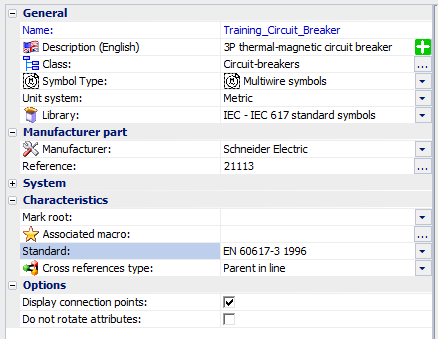
- Haga clic en Aceptar para crear el símbolo.
Aparecerá una miniatura en la parte derecha del cuadro de diálogo.
- Seleccione la miniatura vacía y haga clic en Abrir.
Se abrirá Training_Circuit_Breaker en la zona de gráficos.
- Haga clic en .
Asegúrese de que las coordenadas para el primer punto están en (0,0) y el segundo punto en (10,15).
- Dibuje el primer polo del disyuntor usando el rectángulo como ayuda.
- Haga clic en
 .
.
- Haga clic en
 .
.
- Especifique la separación de enganche para que los puntos de conexión tengan los mismos intervalos que la distancia entre los cables (5 mm predeterminado).
- Haga clic con el botón derecho en la barra de bloqueo para abrir el cuadro de diálogo Soporte de dibujo.
- Especifique la configuración de enganche y de rejilla:
- Borre el rectángulo.
- Cree los polos 2 y 3 del disyuntor a partir de la copia del primer polo.
Con el espaciado de instantánea bloqueado, los polos son equidistantes a 5 mm.
- Añada la línea del eje.
- Haga clic en .
- Haga clic en .
- Haga clic en .
- Haga clic en para mover el ensamblaje de modo que la conexión que está más arriba y más hacia la izquierda esté en el marcador de eje (doble flecha verde en las coordenadas (0,0).
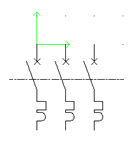
- Haga clic en
 para agregar 3 circuitos desconectables disyuntor/conmutador.
para agregar 3 circuitos desconectables disyuntor/conmutador.
- Seleccione el circuito 0 y haga clic en
 para insertar los puntos de conexión.
para insertar los puntos de conexión. El bloque de punto de conexión está unido al cursor. Se compone de una línea y dos círculos.
- Pulse [Espacio] para girar el punto de conexión.
- Inserte el punto de conexión de modo que el círculo blanco coincida con el punto al que se conectará el cable.
- Inserte los otros cinco puntos de conexión seleccionando los circuitos correspondientes.
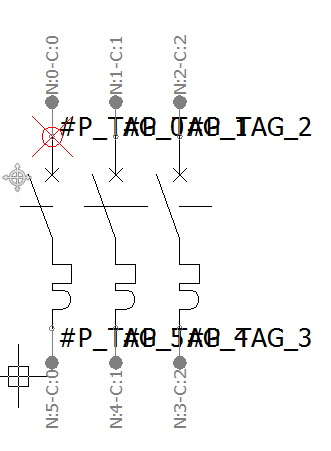
El panel acoplable muestra las propiedades de los puntos de conexión y le permite corregir los errores de asignación. En cada circuito, el número de puntos en la parte superior debe ser menor que el de la parte inferior.
- Haga clic en
 para insertar los atributos.
para insertar los atributos.
- En el cuadro de diálogo Gestión de atributos, especifique estos atributos para insertarlos en los símbolos:
- Inserte los atributos cerca del símbolo.
Puede usar el atributo Propiedades para modificar la fuente, altura y justificación.
- Cierre y guarde el fichero de símbolo.
- Compruebe el resultado mediante la inserción del símbolo en un plano de esquema.
